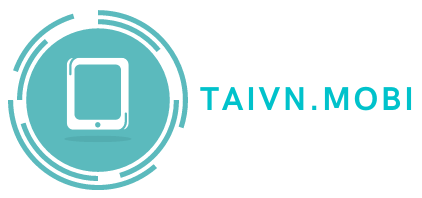Bạn đang tìm cách tải video từ YouTube về MacBook mà không biết phải làm thế nào? Đừng lo lắng! Bài viết này, Taivn.mobi sẽ cung cấp cho bạn các cách tải video từ YouTube về MacBook, đồng thời cung cấp các lưu ý quan trọng để bạn tránh vi phạm bản quyền và tải video từ các nguồn đáng tin cậy.
Các cách tải video YouTube về Macbook
YouTube là một trong những trang web chia sẻ video phổ biến nhất thế giới. Trên YouTube, bạn có thể tìm thấy hàng triệu video về nhiều chủ đề khác nhau, từ giải trí đến giáo dục. Tuy nhiên, mặc dù YouTube cho phép bạn xem video trực tuyến, nhưng nó không cho phép bạn tải video trực tiếp từ trang web của họ.
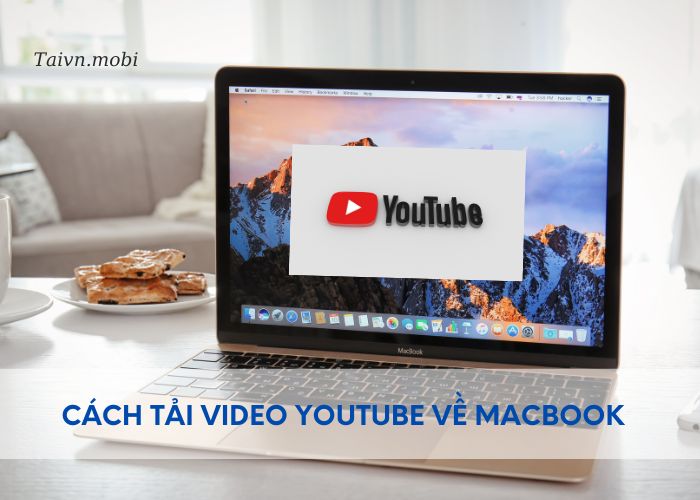
Sau đây, Taivn.mobi sẽ hướng dẫn bạn các cách tải video Youtube về Macbook nhanh chóng:
Tải video YouTube về Macbook bằng trình duyệt Cốc Cốc
Để tải video từ YouTube về MacBook bằng trình duyệt Cốc Cốc, trước tiên, bạn cần phải tải và cài đặt trình duyệt Cốc Cốc cho Macbook của mình. Sau đó thực hiện theo các bước sau:
- Bước 1: Mở trình duyệt Cốc Cốc trên MacBook của bạn và truy cập vào trang web YouTube (https://www.youtube.com/).
- Bước 2: Nhập link video mà bạn muốn tải về ở thanh tìm kiếm → Chọn tải về để tiến hành tải video Youtube về Macbook của mình.
- Bước 3: Đợi quá trình tải xuống hoàn tất. Sau khi quá trình hoàn tất, bạn có thể tìm thấy tập tin video đã tải xuống trong thư mục tải xuống trên MacBook của bạn.
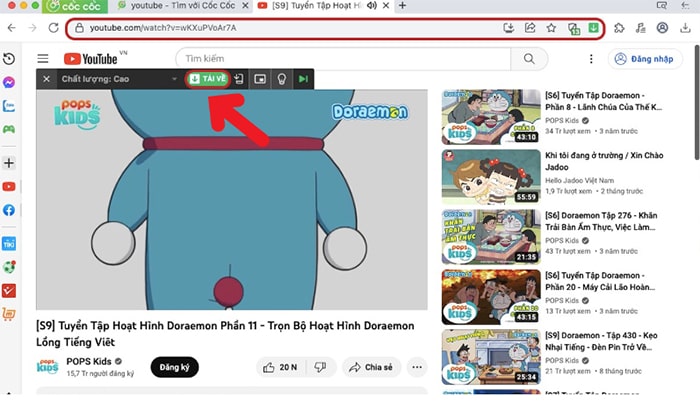
Tải video YouTube về Macbook bằng các trang hỗ trợ tải online
- Bước 1: Mở trình duyệt trên MacBook và truy cập vào trang web chuyển đổi video trực tuyến, ví dụ như “https://www.y2mate.com/” hoặc “https://www.savefrom.net/”.
- Bước 2: Trên trang web chuyển đổi video, dán đường dẫn (URL) của video YouTube mà bạn muốn tải vào ô tìm kiếm hoặc chỗ được chỉ định trên trang web.
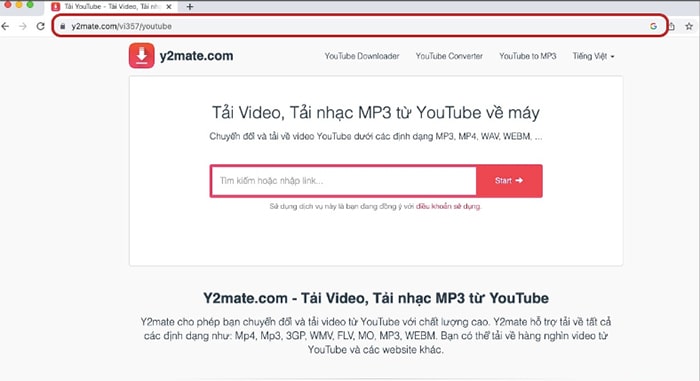
- Bước 3: Chọn định dạng video và chất lượng bạn muốn tải xuống. Sau đó, nhấp vào nút “Tải xuống” hoặc tương tự trên trang web.
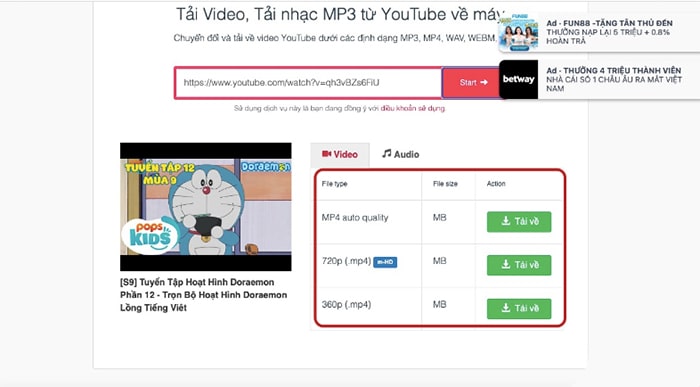
- Bước 4: Đợi quá trình chuyển đổi và tải xuống hoàn thành. Sau khi quá trình hoàn tất, bạn có thể tìm thấy tập tin video đã tải xuống trong thư mục tải xuống trên MacBook của bạn.
Tải video YouTube bằng phần mềm tải video trên MacBook
- Bước 1: Tìm và cài đặt một phần mềm tải video phổ biến trên MacBook như “4K Video Downloader” hoặc “Airy“.
- Bước 2: Sao chép đường dẫn (URL) của video YouTube mà bạn muốn tải xuống.
- Bước 3: Mở phần mềm tải video trên MacBook đã cài đặt và dán đường dẫn (URL) vào chỗ tương ứng trên phần mềm.
- Bước 4: Chọn định dạng video và chất lượng bạn muốn tải xuống. Sau đó, nhấp vào nút “Tải xuống” hoặc tương tự trên phần mềm.
- Bước 5: Đợi quá trình tải xuống hoàn tất. Sau khi quá trình hoàn tất, bạn có thể tìm thấy tập tin video đã tải xuống trong thư mục tải xuống trên MacBook của bạn.
Lưu ý: Khi tải video từ YouTube, hãy đảm bảo tuân thủ các chính sách bản quyền của YouTube và chỉ tải xuống video để sử dụng cho mục đích cá nhân hoặc khi được phép bởi chủ sở hữu video.
Trên đây là hướng dẫn các cách tải video YouTube về Macbook mà Taivn biết đến. Chúc bạn thực hiện thành công. Hãy truy cập taivn.mobi thường xuyên để cập nhật nhiều thông tin hữu ích hơn nữa nhé!